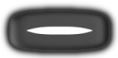Prise en main de la télécommande Harmony 600
Consultez nos didacticiels de configuration sur l'ajout de dispositifs multimédia, la configuration d'activités à commande directe et pour savoir comment utiliser votre télécommande. La configuration est terminée et quelque chose ne fonctionne pas comme prévu? Nos assistants de dépannage et articles de support vous aideront à trouver une solution.
Commençons sans plus attendre.
Fonctionnement du système Harmony
Le système Harmony 600 vous permet de fusionner jusqu'à 5 télécommandes de vos dispositifs multimédia en une seule: ainsi, vous pouvez et vous devriez placer les autres télécommandes hors de votre vue.
Le logiciel de bureau MyHarmony vous guidera étape après étape pour saisir les numéros de fabricant et de modèle de vos dispositifs multimédia, de manière à ce que la télécommande MyHarmony sache comment les contrôler. Cette opération vous permet par la suite de créer plus facilement des activités (ou scènes): il vous suffira d'appuyer sur un bouton pour regarder la télévision ou jouer à un jeu.

Contenu du coffret
Télécommande Harmony 600

La télécommande Harmony 600 permet un contrôle basé sur les activités de votre système multimédia.
Deux piles AA
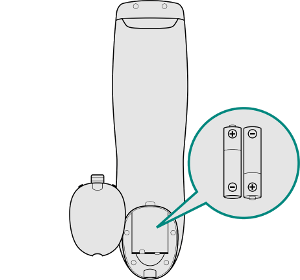
Deux piles AA sont fournies avec votre Harmony 600. Retirez le volet au dos de la télécommande et insérez les deux piles AA.
Câble USB

Votre nouvelle télécommande est configurée lors de la connexion de votre Harmony 600 à votre ordinateur de bureau ou portable à l'aide du câble USB fourni et en vous connectant au logiciel de bureau MyHarmony.
Ajout de dispositifs et d'activités
-
Télécharger et installer le logiciel de bureau MyHarmony.
-
S'il s'agit de votre première télécommande Harmony, créez un compte.
Si vous avez déjà un compte MyHarmony, vous pouvez vous connecter et ajouter votre nouvelle télécommande à votre compte.
-
Vérifiez que vous avez inséré les deux piles AA à l'arrière de la télécommande.
Reliez la télécommande Harmony 600 à l'ordinateur à l'aide du câble USB fourni.
-
S'il s'agit de votre première télécommande, vous serez invité à saisir le nom du fabricant et le modèle de chacun de vos dispositifs multimédia.
En savoir plus sur la localisation du numéro de modèle de votre dispositif.
S'agit-il d'une mise à niveau depuis une télécommande Harmony existante? Vous pouvez également choisir d'importer vos paramètres de télécommande précédents.
-
Une fois tous vos dispositifs saisis, le logiciel de bureau MyHarmony vous invite à créer des activités telles que Regarder la TV, Écouter de la musique ou Regarder un film.
Vous allez devoir indiquer dans quelle activité chacun des dispositifs doit figurer pour que vous puissiez bénéficier du son et des images. Suivez les instructions à l'écran ou découvrez comment créer une activité Harmony.
-
Vous avez terminé! Cliquez sur le bouton Synchroniser pour transférer ces paramètres vers votre télécommande.
Caractéristiques du produit
Personnalisation de votre télécommande Harmony
Configuration des chaînes préféréesAjoutez jusqu'à 23 chaînes préférées à votre écran, qui bénéficieront d'icônes ou de noms de station. En savoir plus sur l'ajout de chaînes préférées.
Ajustez et modifiez chaque bouton.Créez autant d'activités que vous voulez et modifiez les fonctions de chaque bouton ou l'affichage des commandes à l'écran.
Utilisation de votre télécommande Harmony
Utilisation des activitésContrairement aux autres télécommandes universelles qui peuvent contrôler les dispositifs individuellement, la télécommande Harmony contrôle une activité comme Regarder la TV ou Jouer à un jeu. Vous n'avez pas à choisir le dispositif que vous voulez contrôler. Dès que vous démarrez l'activité Regarder la TV, le volume contrôle automatiquement le système stéréo et les chaînes sont automatiquement modifiées sur votre télévision ou récepteur câble/satellite. Pour en savoir plus, regardez la vidéo suivante.
Maintien de la synchronisation des dispositifsPour maintenir la synchronisation de votre télécommande Harmony avec vos dispositifs, évitez de mettre votre télévision, votre récepteur câble/satellite et tout autre dispositif sous et hors tension manuellement ou à l'aide de la télécommande d'origine. Si un élément n'a pas été mis sous tension, utilisez la fonction d'aide.
Ressources d'assistance supplémentaires
Si l'un de vos dispositifs n'a pas été mis sous tension ou ne s'est pas réglé sur l'entrée correcte, nous vous conseillons d'avoir recours à notre Assistant de dépannage des activités pour essayer de résoudre le problème.
Dépannage
- L'ordinateur ne détecte pas la télécommande Harmony Votre activité ne s'est pas lancée de manière appropriée ou vous ne parvenez pas à contrôler un dispositif correctement?
- Ajout d'un dispositif qui ne figure pas dans la base de données Harmony La base de données Harmony compte plus de 270 000 dispositifs et ce nombre ne cesse de grandir chaque jour. Il reste toutefois possible qu'un...
- Utilisation de la fonction Aide de la télécommande Harmony pour résoudre un problème d'activité Votre télécommande Harmony est équipée d'une fonction Aide qui peut vous permettre de corriger des problèmes rencontrés au démarrage ou à l'arrêt d'une activité.
- Harmony ne parvient pas à se synchroniser Les opérations décrites ci-dessous permettent de résoudre les erreurs de synchronisation des télécommandes Harmony.
- Voir tous les articles →
Plus de fonctionnalités avec votre Harmony 600
- Orientation de la télécommande Harmony 600 La télécommande Harmony contrôle vos dispositifs à l'aide de la technologie infrarouge, ce qui implique de dégager une ligne de visée directe entre...
- Personnalisation des boutons physiques La télécommande Harmony vous permet de personnaliser la fonction de chaque bouton physique. Chacune de ces personnalisations...
- Personnalisation des boutons de l'écran Le système Harmony vous permet de personnaliser les commandes qui s'affichent sur l'écran de votre télécommande et chacune de ces personnalisations...
- Ajout des chaînes préférées à votre télécommande Harmony 600 La télécommande Harmony permet d'assigner le numéro de votre chaîne préférée à un bouton de votre télécommande pour y accéder facilement.
- Envoi de commandes supplémentaires au démarrage ou à l'arrêt d'une activité La télécommande Harmony vous permet de configurer l'envoi de commandes supplémentaires au démarrage ou à l'arrêt d'une activité. Par exemple, vous voudrez peut-être...
- Cas de mise sous/hors tension des dispositifs Par défaut, Harmony éteint les dispositifs qui ne sont pas utiles dans l'activité en cours. La flexibilité de la télécommande Harmony vous permet...
- Voir tous les articles →
Vous avez des questions ou des suggestions?
Télécharger le logiciel d'installation
En fonction de votre télécommande, vous pouvez installer et configurer Harmony à l'aide du logiciel de bureau MyHarmony ou de l'application mobile Harmony pour iOS ou Android.
TéléchargerForums de la communauté Harmony
Posez une question sur les forums Harmony. Les responsables des produits Harmony participent également activement à la communauté et offrent des conseils d'ordre technique.
DécouvrirContacter l'équipe Harmony
L'achat de votre télécommande Harmony donne droit à une période d'assistance gratuite par courrier électronique et téléphone. Vous disposez également d'un accès illimité à notre communauté de support en ligne.
Nous contacter